vscode设置浏览器的方法
小编给大家分享一下vscode设置浏览器的方法,相信大部分人都还不怎么了解,因此分享这篇文章给大家参考一下,希望大家阅读完这篇文章后大有收获,下面让我们一起去了解一下吧!
创新互联长期为数千家客户提供的网站建设服务,团队从业经验10年,关注不同地域、不同群体,并针对不同对象提供差异化的产品和服务;打造开放共赢平台,与合作伙伴共同营造健康的互联网生态环境。为疏附企业提供专业的做网站、成都网站建设,疏附网站改版等技术服务。拥有十多年丰富建站经验和众多成功案例,为您定制开发。
vscode如何设置浏览器?
Visual Studio Code设置默认浏览器的方法
首先在插件扩展中搜索并安装View In Browser。
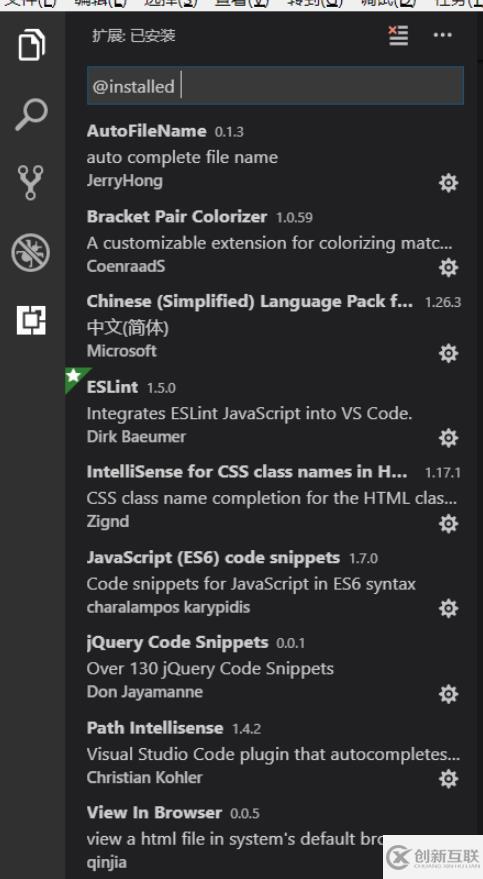
左边第五个图标就是插件搜索区
安装完毕后,点击view in browser查看信息,往下翻查看Configuration那一栏

箭头所指的便是打开html的默认浏览器
刚开始我的Visual Studio Code并没有默认浏览器,但是在这里是无法直接修改的,复制图中设置默认浏览器的这一行代码:”view-in-browser.customBrowser”: “chrome”,将chrome的进程名称替换成你想设置的默认浏览器的名称。需要注意的是进程名称并不是打开任务管理器时显示的名称。
查看进程名称的方法可以是打开dos命令窗,输入tasklist,会把当前所有的进程名称显示出来
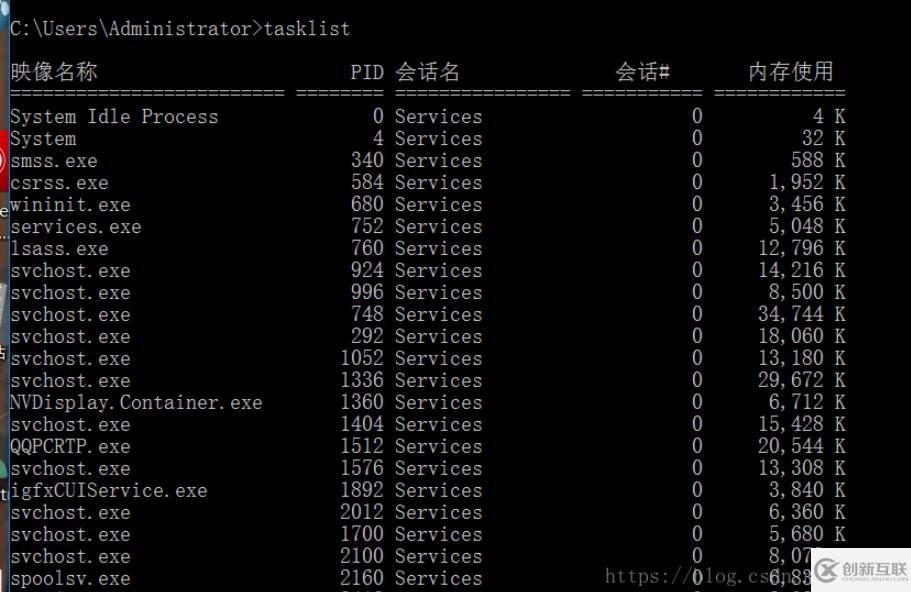
这种方法的缺点显而易见,就是难找。
所以我推荐另一种。打开浏览器后,打开任务管理器,然后查看点击浏览器那个进程,右键选择打开文件所在位置,然后显示的那个exe文件的名称就是进程名字了。
那行代码填好对应的名称后,打开Visual Studio Code左上角的文件,选择首选项,然后点设置
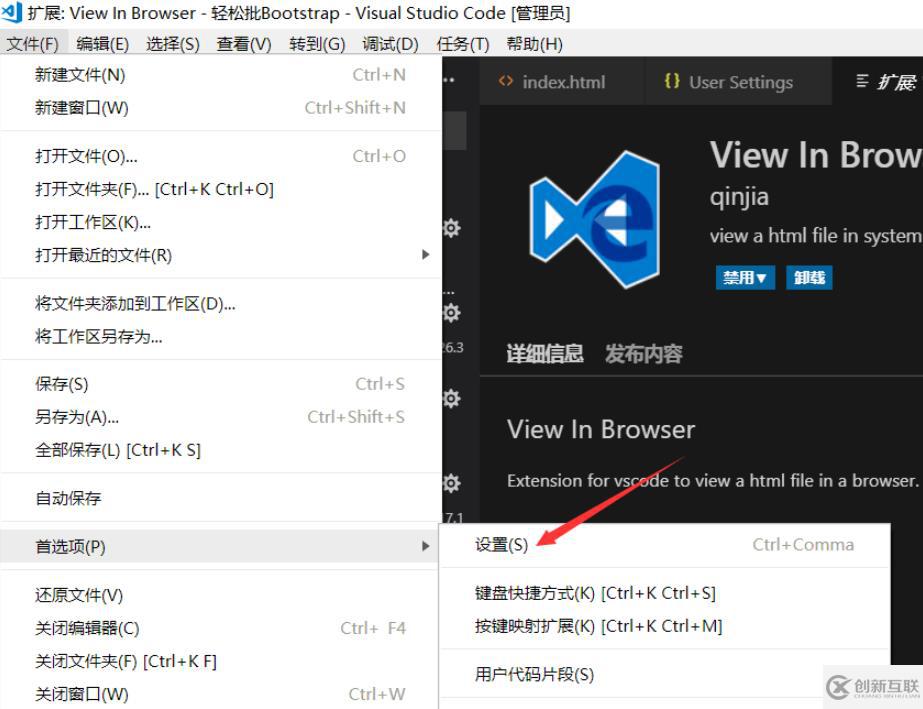
然后将刚刚的代码复制到右边的区域然后ctrl+s保存即可
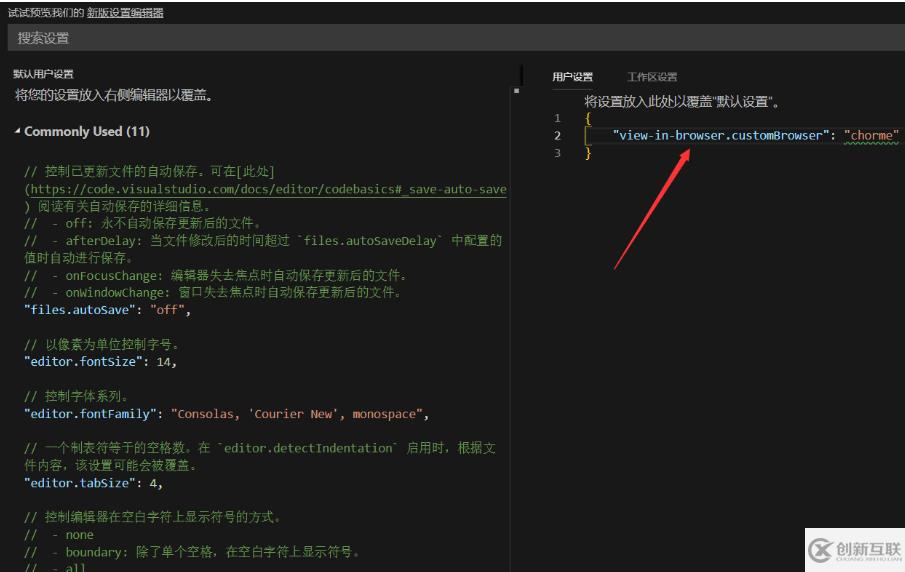
以上是“vscode设置浏览器的方法”这篇文章的所有内容,感谢各位的阅读!相信大家都有了一定的了解,希望分享的内容对大家有所帮助,如果还想学习更多知识,欢迎关注创新互联行业资讯频道!
分享名称:vscode设置浏览器的方法
当前地址:https://www.cdcxhl.com/article28/iihdcp.html
成都网站建设公司_创新互联,为您提供网站收录、虚拟主机、动态网站、网页设计公司、品牌网站制作、企业建站
声明:本网站发布的内容(图片、视频和文字)以用户投稿、用户转载内容为主,如果涉及侵权请尽快告知,我们将会在第一时间删除。文章观点不代表本网站立场,如需处理请联系客服。电话:028-86922220;邮箱:631063699@qq.com。内容未经允许不得转载,或转载时需注明来源: 创新互联

- 成都微信小程序开发如何助力传统零售商突破经营难题 2013-06-16
- 你知道微信小程序有哪些不同推广方式吗 2015-06-16
- 小程序开发都需要哪些费用 2021-02-17
- 小程序开发定制和模板开发小程序有什么不同? 2022-07-24
- 成都小程序开发如何盈利? 2022-07-13
- 开发一个小程序大概需要多少成本? 2014-05-05
- 上海修图小程序开发优点在哪? 2021-01-04
- 小程序商城的优点和作用是什么? 2014-04-24
- 小程序开发公司哪家好? 2023-02-08
- 小程序开发多长时间:实测4家小程序平台制作时间 2021-03-06
- 成都小程序开发需要做的11步步骤 2022-07-13
- 微信小程序开发能为企业和商家带来哪些好处? 2022-05-23